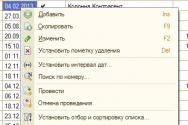Выгрузка данных отчетности в 1с 7.7. Выгрузка отчетов в электронном виде
Для меня стало небольшим открытием, что пользователи 1С не знают как быстро выгрузить из 1С в Excel почти любые данные. Недавно я столкнулся с тем, что коллеги делали , а потом через FineReader переводили данные в текст из картинки, потому что не работала кнопка сохранить в 1С (см. картинку). Длинный путь, не правда ли? Но есть и более удобные способы. В выгрузке из 1С нет никакой тайны, возможностей достаточно много.
Давайте разберемся по пунктам как мы можем сохранить данные из 1С в Excel:
Самый простой способ сохранить из 1С в Excel данные — это выбрать в документе или журнале одну ячейку и нажать (копировать), затем в Excel выделить ячейку куда нужно сохранить данные и нажать v . Таким образом, вы сохраните содержание этой ячейки. Для примера-картинки это будет 42 289,23
Этот способ действует для любой версии 1С.
2. Как выгрузить из 1С в Excel большое количество данных?
Предыдущий способ хорош, но большой объем данных так не накопируешься. Поэтому, лучше пользоваться инструментом Вывести список.
Почти в любом журнале документов, справочнике или документе нажмите правой кнопкой мыши и найдите пункт Вывести список.

Для версий 8.3 и интерфейса «Такси» кнопка вывести список, есть в меню Еще
Появиться список этих элементов как текст (возможно до этого нужно будет выбрать, какие именно столбцы выбрать). Этот текст уже можно скопировать в любой документ. Но я советую, воспользоваться меню Файл — Сохранить как (т.к. большие объемы данных будут обрабатываться долго и не исключена ошибка при копировании в буфер).

Затем выбираем нужный формат файла.
Все файл сохранен в нужном формате.
Этот способ так же действует для любой версии 1С.
Для версии 1с 8.2 и выше в тонком клиенте или интерфейсе Такси инструмент Файл — Сохранить как, доступен на панели в верхнем правом углу в виде дискеты

3. Как выгрузить из 1С в Excel печатные формы документов?
Печатные формы документов таких как
1 — Снимите кнопку Только просмотр, чтобы иметь возможность изменять печатную форму 2 — Сохраните документ в нужный формат, см. пункт 2 А так же содержимое печатной формы вы сможете сохранить как любые текстовые данные, как в Word’e. Часто печатную форму или форму отчета можно сохранить простым Копировать-Вставить в Excel. Как загрузить данные из Excel в 1C это совсем другая история. Но скоро и ее расскажу, ждите;)
В Российской Федерации при формировании бухгалтерской отчетности в электронном виде действует Приказ ФНС России от 20.03.2017 N ММВ-7-6/228 "Об утверждении рекомендуемых форматов представления бухгалтерской (финансовой) отчетности в электронной форме".
Выгрузка отчетности в файл xml производится большинством бухгалтерских программ. Порядок выгрузки отчетности описан в документации применяемой аудируемом лицом программы. На данной странице приведен порядок выгрузки отчетности из программы 1С в ознакомительных целях.
Выгрузка отчетности из 1С. Конфигурация 3.0
- Запустите программу 1С: Предприятие 8.3 (конфигурация Бухгалтерия предприятия 3.0) и укажите требуемую информационную базу.
- В левом меню открывшейся программы нажмите Отчеты и выберите пункт Регламентированные отчеты . Откроется страница 1С-Отчетность .
- Установите курсор мыши на строке с необходимой формой отчетности и нажмите на кнопку Выгрузить .
В открывшейся форме Укажите каталог выберите путь для сохранения файла с отчетностью. Будет запущен процесс выгрузки выбранной формы отчетности в указанный каталог.
Выгруженные формы отчетности используются для заполнения форм отчетности аудируемого лица в модуле Отчетность.
Выгрузка отчетности из 1С. Конфигурация 2.0
- Запустите программу 1С: Предприятие 8.2 (конфигурация Бухгалтерия предприятия 2.0) и укажите требуемую информационную базу.
- В строке меню главного окна программы нажмите Отчеты и выберите пункт Регламентированные отчеты . Откроется форма Регламентированная и финансовая отчетность .
- На вкладке Журнал отчетов установите курсор мыши на строке с необходимой формой отчетности. Нажмите на кнопку Выгрузка и выберите пункт Выгрузить . В открывшейся форме 1С: Предприятие подтвердите выгрузку выбранной формы отчетности нажатием на кнопку Да . Откроется форма Укажите каталог .
В программах «1С:Бухгалтерия 8» и «1С:Бухгалтерия КОРП» редакции 3.0 начиная с версии 3.0.48 реализована возможность загрузки регламентированного отчета из файла электронного представления. О том, как пользоваться такой возможностью, БУХ.1С рассказали эксперты 1С.
Создать или открыть регламентированный отчет из файла электронного представления возможно следующим образом:
- путем переноса данных регламентированных отчетов между конфигурациями платформы» 1С:Предприятие»;
- путем загрузки данных из файлов, сформированных другими программами бухгалтерского учета или сервисами, в том числе переноса архива отправленных отчетов из программ и/или сервисов специализированных операторов связи.
Механизм загрузки отчетов
Механизм предназначен для организаций с филиальной структурой и обособленными подразделениями, использующими различные прикладные решения на платформе «1С:Предприятие»: программы версий 7.7 и регламентированные отчеты программ версий 8.X, содержащие подсистему «Регламентированная отчетность».
Механизм позволяет загружать данные из XML-файлов электронных представлений в регламентированные отчеты для ФНС, ФСС, Росстата и других контролирующих органов.
Например, если отчет сформирован в другой программе 1С или в сторонней программе, при выгрузке отчета формируется файл. Этот файл и является основой для механизма загрузки отчетов.
Возможности механизма загрузки отчетов
- загрузка данных в существующий регламентированный отчет;
- создание нового отчета из файла выгрузки;
- в загруженном отчете изменение отчетного периода в допустимых пределах (не ранее 2015 года);
- в загруженном отчете выбор другой организации;
- редактирование загруженного файла;
- отправка отчета через 1С-Отчетность.
Как загрузить отчет
1. Создание нового отчета из файла выгрузки в Журнале отчетов
В Журнале отчетов при нажатии на кнопку Загрузить выберите Форму отчета.

Затем в появившемся окне найдите папку с сохраненным файлом и откройте его.

Откроется окно файла отчета. Программа автоматически определит Вид отчета, Период отчета, Вид документа и Организацию .
В окне можно выбрать:
- другую организацию (или добавить новую);
- другой период или установить период в отчете, для которого период отчета не загрузился (отсутствует в файле выгрузки);
- вид документа (первичный\корректирующий).

Для открытия экранной формы отчета необходимо нажать кнопку Загрузить и закрыть .
На что следует обратить внимание
1. Нет возможности расшифровать данные.
Причина: расшифровке подлежат данные, полученные непосредственно из программы ведения учета.
Решения нет в виду отсутствия первоначальных данных учета.
Причина: показатели загружаются в первоначальном виде, без искажений посредством авторасчета.
Решение: открыть Настройки отчета и снять флажок в поле Отключить автоматический расчет вычисляемых ячеек.

Загруженный отчет можно, при необходимости, скорректировать, проверить, выгрузить и отправить в контролирующий орган через 1С-Отчетность.
2. Загрузка данных в существующий регламентированный отчет
При необходимости загрузить данные в открытый отчет следует воспользоваться кнопкой Загрузить на верхней панели открытого отчета.

Важно!
- При попытке загрузить файл не соответствующий виду открытого отчета или его отчетному периоду будет выдано сообщение о невозможности загрузки.
- Нет возможности загрузить данные из файла с форматом электронного представления отличным от утвержденного для этой формы отчета.
- В случае, если загрузка данных производится в существующий отчет и процесс завершается с ошибкой из-за несоответствующего формата, предыдущее заполнение отчета не изменяется.
- При загрузке файла в открытый отчет данные в существующем отчете очищаются и загружаются данные из файла выгрузки.
Остальные действия аналогичны указанным в п. «Создание нового отчета из файла выгрузки в Журнале отчетов».
Для такого сложного отчета, состоящего из нескольких файлов выгрузки, как Декларация по НДС, необходимо загрузить все файлы электронного представления.

В окне загрузки для добавления файлов используется кнопка Добавить.
Каждый загруженный файл можно открыть.

После нажатия на кнопку Загрузить и закрыть в декларации по НДС заполняются разделы из всех загруженных файлов электронного представления и запускается процедура проверки контрагентов сервисом ФНС.
Необходимость задокументировать данную информацию возникла в результате отказа в работе лобных долей, особенно в предметной области сдачи декларации НДС. Заметка будет полезна
в особенности избалованным пользователям 1С предприятие 8, где нет таких сложностей при работе с регламентированной отчетностью.
Итак, предположим нам нужно сформировать и выгрузить декларацию НДС за 3 квартал 2010
Переходим: Отчеты - регламентированные - Налоговая отчетность - НДС.
В отчете имеем Титульный лист, 7 разделов и 2 приложения. заполоняем нужные страницы и показатели. Выгрузка производится при помощи обработки Выгрузка данных отчетности (форматы версии 4, версии 5). запускаем ее. В списке отчетов для выгрузки по двойному клику можно перейти на нужную страницу отчета. При этом открывается окно "Выберите раздел отчета".
О наиболее частой проблеме с выгрузкой налоговой отчетности из 1С Бухгалтерия 7.7.
Если программа выдает ошибки типа:
Не заполнен показатель в Раздел 2\ Строка 040\ Графа 3.
Не заполнен показатель в Приложение 1 к Разделу 3\ Строка 030.
Показатель в Приложение 1 к Разделу 3\ Строка 040 содержит некорректное значение: длина значения показателя должна быть не меньше 10.
Показатель в Приложение 1 к Разделу 3\ Строка 050 содержит некорректное значение: длина значения показателя должна быть не меньше 10.
Не заполнен показатель в КПП.
Что делать, если не выгружается регламентированный отчет из 1С:Бухгалтерия 7.7?
Программа 1С поддерживает несколько вариантов заполнения отчета, которые вбираются по кнопке Вариант. Как правило, ошибка в выгрузке заключается в том что необходимые показатели остаются незаполненными. В особенности это касается случаев выгрузки страниц отчетности 1С, заполнение которых не подразумевается при выгрузке. Другими словами, мы создали страницы отчетов, но не заполнили их.
Воизбежание ошибок непосредственно перед выгрузкой проходимся по каждой странице отчета, нажимаем на кнопку Вариант и убеждаемся, что у ненужных страниц варианты отсутствуют.
В случае если откроется список вариантов заполнения отчета, выбираем пункт <удалить текущий>, закрываем страницу и отказываемся от сохранения отчета
. Именно так можно произвести удаление страниц отчета, созданных по ошибке.
Общее правило состоит в том, чтобы сохранять только те разделы, заполнять которые мы планируем. В помощь нам в корне списка регламентированных отчетов есть обработка Обслуживание сохраненных данных отчетности. Этот сервис позволяет отслеживать, какие именно страницы созданы для каждого из отчетов. Отсюда же можно выполнить переход к нужному разделу и при необходимости удалит его.
Где хранятся заполненные регламентированные отчеты?
C:\Program Files\1Cv77\1SBDemo\ExtForms\01028561.77\6 301001.02\1152017.10\31120100.rvs
- C:\Program Files\1Cv77\1SBDemo - каталог информационной базы;
- 01028561.77, 6301001.02 - ИНН и КПП организации (в данном случае из демонстрационной базы);
- 1152017.10 - кодовое обозначение отчета
- 31120100.rvs - файл отчета с расширением rvs
Несмотря на то, что 1С является самой популярной, удобной и надежной информационной системой, имеющей в своей линейке комплекс решений для автоматизации и обработки абсолютно всех бизнес-процессов на предприятиях любого масштаба и области деятельности, все равно у пользователей ежедневно возникает необходимость выгрузить данные из 1С в сторонние программы или файлы. В данной статье рассмотрим, что такое выгрузка из 1С и покажем, как сделать выгрузку из 1С и какие проблемы могут возникать при этом.
Данные, которые можно выгружать из 1С
1С любой конфигурации штатно поддерживает выгрузку таких данных как:
- Печатные формы;
- Отчеты;
- Таблицы и списки.
Выгрузка данных из 1С 8.3 возможна во многих популярных форматах:
- Microsoft Excel;
- Microsoft Word;
- Выгрузка в CSV;
- HTML и другие.
Выгрузка печатных форм и отчетов
Любую печатную форму или отчет в 1С можно сохранить в нужном формате. Для этого понадобится открыть форму или отчет, затем выбрать в Главном меню Файл - Сохранить как.
После этого будет открыто окно сохранения файла, в котором указывается имя и тип файла:
Возможные проблемы при выгрузке из 1С

Это связано с тем, что печатная форма или отчет не активизированы в данный момент. Чтобы печатная форма стала доступна для сохранения, требуется просто кликнуть мышкой в любое место на ней:

Выгрузка в Excel
Обработка данных в самом популярном табличном формате требует соответствующей выгрузки. Для того чтобы сохранить нужные данные в формате Excel, необходимо в диалоге сохранения файла указать тип Лист Excel2007-...(*.xlsx). Реже необходимо сохранить данные в старом формате Лист Excel (*.xls):

Аналогично, выбирая нужный формат, можно сделать выгрузку из 1С в PDF, из 1С в WORD, из 1С в CSV, а также в другие форматы.
Выгрузка произвольных таблиц из 1С
В данном разделе будет показано, как можно выгрузить любые данные, при условии, что у вас есть на это права.
В 1С разработан штатный механизм, который позволяет выгрузить любой список (например, список документов или элементы справочника). Для этого в командной панели любого списка, в группе «Еще» доступна команда «Вывести список»:


Информация будет выведена в специальный табличный документ. Этот документ выглядит так же, как любой другой отчет в 1С, и его можно выгрузить точно так же, используя команду Файл – Сохранить как:

Как выгрузить данные, которые не видно в списке
Зачастую, возникшая задача по выгрузке какой-то список, сопровождается необходимостью добавления туда колонок, которые точно есть в документе (справочнике), но их по каким-то причинам не видно в текущем списке. Пример: в списке «Клиенты» добавить для выгрузки поле «Телефон», которое отображается только в дополнительной панели справа:

Чтобы телефон можно было выгрузить из 1С, его все же сначала необходимо добавить в список. Для этого надо вызвать команду «Еще - Изменить форму». Далее нам понадобиться в списке колонок найти нужную. Тут есть одна хитрость: разработчики типовых конфигураций почти всегда добавляют поле «Ссылка». Если встать на него, а затем нажать кнопку то мы увидим все возможные поля этого справочника. Находим поле «Телефон» и ставим у него галочку использования.


После этого базу данных клиентов с телефонами можно выгрузить в файл через штатную команду «Вывести список» и продать конкурентам.